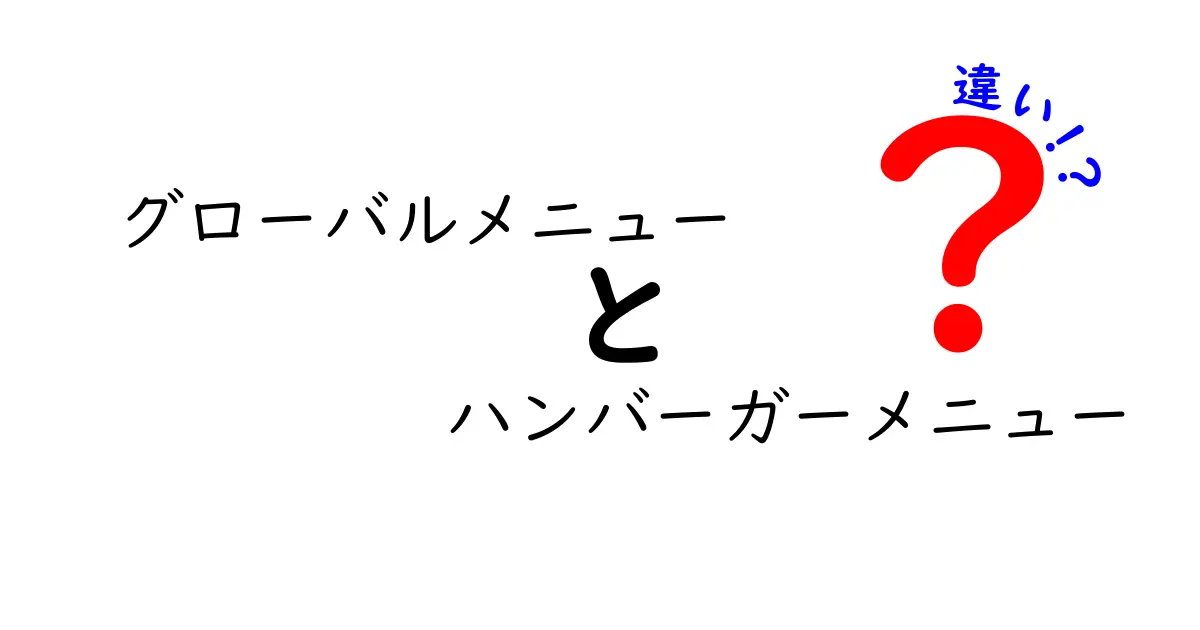

中嶋悟
名前:中嶋 悟(なかじま さとる) ニックネーム:サトルン 年齢:28歳 性別:男性 職業:会社員(IT系メーカー・マーケティング部門) 通勤場所:東京都千代田区・本社オフィス 通勤時間:片道約45分(電車+徒歩) 居住地:東京都杉並区・阿佐ヶ谷の1LDKマンション 出身地:神奈川県横浜市 身長:175cm 血液型:A型 誕生日:1997年5月12日 趣味:比較記事を書くこと、カメラ散歩、ガジェット収集、カフェ巡り、映画鑑賞(特に洋画)、料理(最近はスパイスカレー作りにハマり中) 性格:分析好き・好奇心旺盛・マイペース・几帳面だけど時々おおざっぱ・物事をとことん調べたくなるタイプ 1日(平日)のタイムスケジュール 6:30 起床。まずはコーヒーを淹れながらニュースとSNSチェック 7:00 朝食(自作のオートミールorトースト)、ブログの下書きや記事ネタ整理 8:00 出勤準備 8:30 電車で通勤(この間にポッドキャストやオーディオブックでインプット) 9:15 出社。午前は資料作成やメール返信 12:00 ランチはオフィス近くの定食屋かカフェ 13:00 午後は会議やマーケティング企画立案、データ分析 18:00 退社 19:00 帰宅途中にスーパー寄って買い物 19:30 夕食&YouTubeやNetflixでリラックスタイム 21:00 ブログ執筆や写真編集、次の記事の構成作成 23:00 読書(比較記事のネタ探しも兼ねる) 23:45 就寝準備 24:00 就寝
グローバルメニューとは何か?
ウェブサイトを訪れたときに、画面の上や側面にずっと表示されているナビゲーションメニューのことを「グローバルメニュー」と呼びます。これは、サイト内のいろいろなページに簡単に移動できるようにするためのメニューです。
例えば、ホームページ、商品紹介、会社情報、問い合わせページなど、よく使うページのリンクが並んでいます。
特徴としては、常に見える位置にあるため、ユーザーが迷わずに他のページへ移動しやすいという点があります。画面の大きいパソコンやタブレットでよく使われています。
つまり、グローバルメニューはサイト全体の案内板のような役割をしているのです。
ハンバーガーメニューとはどういうもの?
一方、「ハンバーガーメニュー」とは、画面の隅にある三本線が重なったアイコンのことをいいます。見た目がハンバーガーに似ていることからこの名前がつきました。
このハンバーガーメニューをクリックやタップすると、メニューの一覧がスライドで表示されたり、ポップアップで開いたりします。
特徴としては、画面のスペースを節約できるため、特にスマートフォンや小さい画面の端末でよく使われます。画面が狭くても邪魔にならず、必要な時だけメニューを表示させられる便利さがあります。
ただし、メニューが隠れているため、ユーザーが気づきにくい場合もあります。
グローバルメニューとハンバーガーメニューの違いを比較表でまとめる
| ポイント | グローバルメニュー | ハンバーガーメニュー |
|---|---|---|
| 表示方法 | 常に画面に表示されているメニュー | 三本線のアイコンをクリックして表示される |
| 画面の場所 | 主に画面上部や側面 | 画面の隅(主に右上) |
| 利用端末 | パソコンやタブレット向け | スマートフォンや小さい画面向け |
| メリット | すぐにメニューが見えて使いやすい | 画面スペースを有効活用できる |
| デメリット | 小さい画面だと場所を取ることがある | メニューが隠れていて気づきにくい場合がある |
使い分けのポイントとまとめ
ウェブデザインでは、画面サイズやユーザーの使いやすさを考えて、グローバルメニューとハンバーガーメニューを使い分けることが大切です。
例えば、大きな画面ではグローバルメニューを表示し、小さな画面ではハンバーガーメニューに切り替えるようにしているサイトが多いです。
また、最近では両方を組み合わせて、パソコンではグローバルメニューを表示し、スマホではハンバーガーメニューを使うレスポンシブデザインが主流となっています。
まとめると、グローバルメニューは「目に見える案内板」、ハンバーガーメニューは「画面をすっきりさせる収納場所」のような役割だと言えます。
どちらもウェブサイトを使いやすくするための重要なメニューなので、しっかり理解して使い分けていきましょう。
ハンバーガーメニューの名前、実は見た目がそのまま「ハンバーガー」に似ているから付けられています。でも、ただの三本線じゃなくて、ユーザーの目を引いたり操作しやすくしたりするための工夫がたくさんあるんです。
例えば、色を変えたりアニメーションで動かしたりして、クリックしたいと思わせるデザインになっています。そんな小さな工夫が、使いやすさを大きく変えているんですね。





















